
centos 还原系统,全面指南与操作步骤
时间:2024-10-31 来源:网络 人气:
CentOS系统还原:全面指南与操作步骤

在Linux系统中,CentOS是一个广泛使用的操作系统。当系统出现故障或需要恢复到某个特定状态时,系统还原变得尤为重要。本文将详细介绍如何在CentOS系统中进行系统还原,包括备份、恢复以及一些注意事项。
一、备份的重要性
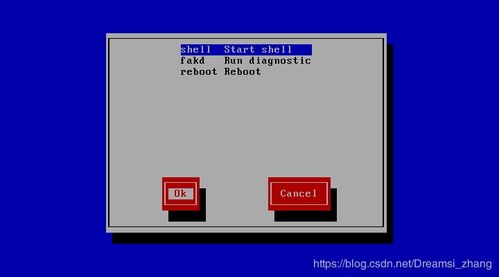
在进行系统还原之前,备份是至关重要的。备份可以确保在系统出现问题时,能够快速恢复到之前的状态。以下是备份的一些常见原因:
防止数据丢失:在系统崩溃或硬件故障时,备份可以保护重要数据。
快速恢复:通过备份,可以在短时间内恢复系统,减少停机时间。
版本控制:备份可以帮助用户跟踪系统配置的变化,便于回滚到之前的版本。
二、备份方法
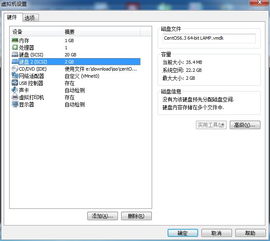
1. 使用tar命令进行备份
tar命令是Linux系统中常用的备份工具,可以用于打包和压缩文件。以下是一个使用tar命令进行备份的示例:
tar -czvf backup.tar.gz /path/to/directory
其中,`-c`表示创建归档,`-z`表示使用gzip进行压缩,`-v`表示显示详细信息,`-f`表示指定归档文件名。`/path/to/directory`表示需要备份的目录。
2. 使用dd命令进行备份
dd命令可以用于复制磁盘或分区的内容。以下是一个使用dd命令进行备份的示例:
dd if=/dev/sda of=/path/to/backup.img bs=4M
其中,`if`表示输入文件(源磁盘或分区),`of`表示输出文件(备份文件),`bs`表示块大小(这里设置为4MB)。
3. 使用rsync命令进行备份
rsync命令可以用于同步文件和目录,同时支持增量备份。以下是一个使用rsync命令进行备份的示例:
rsync -avh /path/to/source /path/to/backup
其中,`-a`表示归档模式,`-v`表示详细输出,`-h`表示人类可读的输出。`/path/to/source`表示需要备份的源目录,`/path/to/backup`表示备份目录。
三、系统还原

在完成备份后,当需要恢复系统时,可以按照以下步骤进行:
1. 恢复tar备份
使用tar命令恢复备份文件,以下是一个示例:
tar -xzvf backup.tar.gz -C /path/to/directory
其中,`-x`表示解压归档,`-C`表示指定解压到的目录。
2. 恢复dd备份
使用dd命令恢复备份文件,以下是一个示例:
dd if=/path/to/backup.img of=/dev/sda bs=4M
其中,`if`表示输入文件(备份文件),`of`表示输出文件(目标磁盘或分区),`bs`表示块大小。
3. 恢复rsync备份
使用rsync命令恢复备份文件,以下是一个示例:
rsync -avh /path/to/backup /path/to/directory
其中,`/path/to/backup`表示备份目录,`/path/to/directory`表示需要恢复到的目录。
四、注意事项
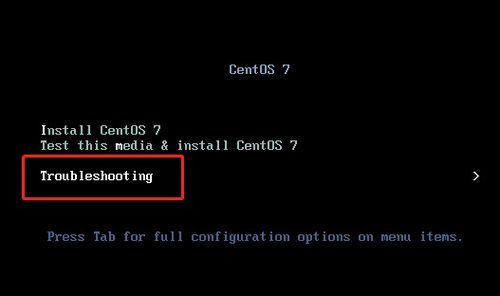
在进行系统还原时,请注意以下事项:
确保备份文件完整且可用。
在恢复过程中,确保目标磁盘或分区已正确挂载。
在恢复过程中,可能需要重新配置系统设置。
在恢复完成后,检查系统是否正常运行。
CentOS系统还原是一个重要的操作,可以帮助用户在系统出现问题时快速恢复。通过本文的介绍,相信您已经
相关推荐
教程资讯
教程资讯排行













